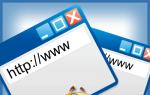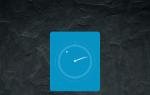Otvoreno podrijetlo. Popravak za Origin koji se ruši nakon ažuriranja. Problemi s pokretanjem
Možete koristiti Origin u igri za pregledavanje web stranica, razgovor s ljudima na popisu prijatelja, pregled online pomoći, pa čak i emitiranje na Twitch - sve bez napuštanja igre.
Sve što trebate znati o postavljanju Origin in Game, uključujući korištenje zaslona u igri u macOS Mojave (ažuriranje od rujna 2018.).
Kako aktivirati "Origin u igri"?
Omogućite "Origin in Game" kako biste dobili najviše od igre:
- Pokrenite Origin klijent i prijavite se na svoj EA račun.
- Pritisnite gumb izbornika Izvor i odaberite Postavke aplikacije.
- Idi na karticu Origin zaslon u igri.
- Koristite prekidač Uključeno, Isključeno za uključivanje ili isključivanje Origin u igri.
Ovdje također možete promijeniti druge postavke Origin in Game ako želite.
Sjajno! Kako koristiti "Origin u igri"?
Ako ste u igri, držite tipku Shift i pritisnite F1 za otvaranje "Origin in Game" Možete promijeniti tipke prečaca sa Shift+F1 na druge u opcijama "Origin in Game".
Odaberite opciju koju želite koristiti klikom na ikonu na dnu ekrana.
Ako igrate igru koja podržava samo tipkovnicu ili gamepad, i dalje ćete trebati miš u sučelju Origin in Game.
Mogu li provjeriti broj sličica u sekundi?
Naravno, možete! Origin može pratiti i prikazati broj sličica u sekundi tako da uvijek znate kako vaš sustav radi.
Želite li omogućiti prikaz broja sličica u sekundi?
- Pokreni Origin.
- Kliknite na gumb Podrijetlo na vrhu izbornika.
- Otvoren Postavke aplikacije.
- Idi na karticu Podrijetlo u igri
- Pod naslovom Tijekom igre odaberite želite li prikazati ili ne prikazati broj sličica u sekundi.
Kako mogu pozvati prijatelje u svoju online igru?
Postoje dva načina za to:
- Kliknite desnom tipkom miša na ime vašeg prijatelja i odaberite opciju izbornika Prikaži račun da vidim što svira.
- Pokrenite igru i kliknite Shift+F1 da biste otvorili "Origin u igri". Kliknite na ikonu Prijatelj na dnu zaslona za otvaranje popisa prijatelja. Kliknite desnom tipkom miša na ime vašeg prijatelja i odaberite stavku izbornika Poziv na igru.
- Vaš će prijatelj vidjeti skočni prozor s gumbom Pridružiti.
Primili ste poziv od prijatelja za drugu igru? Prihvatite ili odbijte poziv pritiskom na Y ili N. Imate 10 sekundi da se predomislite prije zatvaranja trenutne igre i početka nove.
Ova je značajka dostupna za većinu igara na Originu.
"Origin u igri" na macOS-u
Novi operativni sustav Mojave za Mac uključuje nove i poboljšane sigurnosne značajke, uključujući zaštitu integriteta sustava (SIP). SIP radi s aplikacijama trećih strana i štiti ih od neovlaštenog iskorištavanja ili petljanja (kao što je ubacivanje koda).
Nažalost, zbog SIP-a, zaslon Origin in Game u igri trenutno ne radi na operativnom sustavu Mojave. Ali možete privremeno onemogućiti SIP da biste koristili Origin u igri na Mac računalima.
Evo kako onemogućiti SIP:
- Ponovno pokrenite računalo.
- Tijekom ponovnog pokretanja držite pritisnute tipke Command+R za pokretanje načina oporavka.
- Znat ćete da ste sve dobro napravili kada vidite uslužne programe za macOS.
- Klik Komunalije na gornjoj traci izbornika.
- Nemojte odabrati odjeljak Disk Utility u sredini zaslona.
- Izaberi Terminal.
- Unesi csrutil onemogućiti.
- Klik Povratak ili Unesi na tipkovnici.
- Ponovno pokrenite računalo kako bi promjene stupile na snagu.
Ako želite omogućiti SIP, učinite isto, samo unesite csrutil omogućiti u terminalu.
Ažurirat ćemo članak čim postane dostupno razumnije rješenje.
Sve što trebate znati o streamingu uz Origin.
Origin olakšava prijenos vašeg igranja tako da možete pokazati svoje vještine drugim igračima diljem svijeta.
Želim streamati svoju igru na Twitchu
- Pokrenite igru.
- Pozovite "Origin in Game" pritiskom na Shift+F1(ili vaše vlastite tipke prečaca).
- Klik Prenosite utakmicu.
- Prijavite se putem svog Twitch profila ili napravite novi.
Nakon što se prijavite, možete podesiti glasnoću, razlučivost emitiranja, broj sličica u sekundi i kvalitetu slike u naprednim postavkama.
Kada započnete streaming, na vrhu zaslona Origin in Game pojavit će se posebna traka koja označava da ste povezani i strujite. Panel također prikazuje trenutni broj gledatelja.
Ako ne želite znati koliko očiju gleda vašu igru, možete sakriti brojač gledatelja u naprednim postavkama.
Ako imate problema s Twitchom, pogledajte Twitch.TV centar za pomoć.
Što je sa streamingom mojih igara sa Steama?
- Pokrenite Origin i odaberite Dodajte igru. Klik Ručno dodavanje igara i odaberite aplikaciju Steam (na primjer: C:\Program Files (x86)\Steam\steam.exe). Klik Otvoren za dodavanje Steam-a.
- Otvoren Postavke aplikacije i odaberite karticu "Origin u igri".
- Provjerite jeste li odabrali postavku Omogući "Origin u igri".
S ovim postavkama postavljenim na zadane, slijedite ove korake kada pokrećete Steam igre.
Origin je aplikacija koja vam omogućuje kupnju EA igara za vaše osobno računalo, kao i komunikaciju s prijateljima. U nastavku članka opisuje se kako i gdje možete instalirati Origin na svoje računalo, kao i kako kupiti licencirane igre koristeći Origin.
Instaliranje programa
Ako želite instalirati Origin, morate proći kroz nekoliko koraka:
- Preuzmite program Origin sa službene web stranice.
- Pokrenite datoteku nakon preuzimanja. Priprema za instalaciju može potrajati neko vrijeme, pa ćete morati malo pričekati.
- U prozoru koji se otvori kliknite gumb "Dalje".
- U svakom sljedećem prozoru također odabiremo "Dalje".
- Kada je program instaliran, vidjet ćete prozor u kojem trebate odabrati želite li ili ne pokrenuti Origin svaki put kada se prijavite u Windows. Trebali biste razmisliti o tome jer program zauzima puno RAM-a, a performanse računala mogu se smanjiti kada Origin radi u pozadini. Kada donesete odluku, kliknite "Gotovo".
- Zatim kreirajte račun, unesite svoju adresu e-pošte i smislite lozinku.
- Ispunjavamo obrazac, ne zaboravite naznačiti da ste stariji od 21 godine, budući da program radi prema američkim standardima, a ako navedete drugu dobnu skupinu, program će blokirati neke igre.
- Smišljamo Origin ID i lozinku. Označavamo okvire pored potrebnih stavki (posljednja stavka je obavezna, prve dvije nisu obavezne).
- Program je instaliran!
Instaliranje igara
Instaliranjem programa korisnik dobiva pristup ogromnoj biblioteci licenciranih igara. Nakon instaliranja Origin-a, možete odmah odabrati, kupiti i instalirati igru koju želite.
Metoda 1
- Idite na web stranicu store.origin.com, unesite svoje korisničko ime i lozinku.
- Odaberite igru koja vam se sviđa, dodajte je u košaricu i kupite je.
- Idite na postavke (prikazane kao zupčanik) i odaberite stavku "Aktiviraj šifru proizvoda". Unesite kod koji ste dobili prilikom kupnje igre.
- Zatim će program instalirati igru na vaše računalo.
- Nakon instalacije, odabrana igra će se pojaviti u programu s gumbom "Igraj".
Metoda 2
- Preuzmite licenciranu sliku igre s bilo kojeg torrent trackera.
- Instalirajte igru u mapu Origin games.
- Idite na program Origin. Biramo igru i kupujemo je.
- Desnom tipkom miša kliknite na njega i odaberite "Popravi instalaciju".
- Program će provjeriti igru i preuzeti datoteke koje nedostaju.
Ova metoda je dobra jer igru možete preuzeti ne kroz začepljene kanale s poslužitelja Origin, već s bilo kojeg poslužitelja s dobrom brzinom.
Neki korisnici računala, kada pokreću brojne igre (često koristeći Origin klijent za igre), mogu naići na poruku "Aplikacija Origin je potrebna za igru, ali nije instalirana." Sama igra se odbija pokrenuti, iako je klijent igre "Origin" mogao biti instaliran na korisničkom računalu. Što učiniti u ovoj situaciji? U ovom članku ću vam reći u čemu je bit ovog problema, a također ću objasniti kako popraviti ovu grešku na računalu.
Kao što znate, klijent igre “Origin” je alat za digitalnu distribuciju tvrtke “Electrinic Arts”, uz pomoć kojeg svatko može kupiti veliki broj igara ove tvrtke, kao i preuzeti ih na svoje računalo. (Battlefield 1-4, FIFA 12-16, FIFA Manager 12-14, Mass Effects, Need for Speed i niz drugih). Prema viziji EA-e, klijent "Origin" postat će potpuni konkurent popularnom klijentu za igre "Steam", nudeći klijentu ne samo mogućnost kupnje i preuzimanja igara putem interneta, već jamči i mogućnost automatskog ažuriranja igara , spremaju napredak igre u pohranu u oblaku, a također daju priliku igračima da komuniciraju u ugrađenom "Origin" chatu.
Stoga, prilikom pokretanja spomenutih i niza drugih navedenih igara, njihove licencirane verzije mogu zahtijevati prisutnost klijenta igre “Origin” na računalu. Ako nije dostupna na računalu, pirati nisu ispravno hakirali igru, a brojni drugi povezani problemi mogu uzrokovati pogrešku o kojoj razmišljam, "Aplikacija Origin potrebna je za igru, ali nije instalirana."

Kako popraviti "Origin je potreban za igranje igre, ali nije instaliran"
Da biste riješili problem "Aplikacija Origin potrebna je za igranje, ali nije instalirana" prilikom igranja igara, pokušajte sljedeće:

Ako ove metode ne pomognu, u potpunosti uklonite igru i "Origin" klijent s računala, uključujući mape sa sadržajem na putu:
C:\Korisnici\(korisničko ime)\AppData\Local\Origin\Origin;
C:\Korisnici\(korisničko ime)\AppData\Roaming\Origin;
C:\ProgramData\Origin
Posljednja mapa može imati status "nevidljiv", stoga omogućite prikaz skrivenih i sistemskih datoteka u svom upravitelju datoteka kako biste izbrisali ovaj direktorij.
Također je preporučljivo instalirati sva ažuriranja za vaš OS, najnovije verzije NET Frameworka i DirectX-a te očistiti sustav pomoću CCleanera. Nakon dovršetka ovih postupaka ponovno instalirajte klijent i program igre, a zatim ga pokušajte pokrenuti.

Zaključak
Prilično učinkovito rješenje problema "Za igru je potrebna aplikacija Origin, ali nije instalirana" je instaliranje klijenta "Origin" i same igre u istu mapu na tvrdom disku. Ako se ova metoda pokaže neučinkovitom, isprobajte druge gore navedene savjete, oni će vam pomoći da pokrenete željenu igru iz Electronic Artsa na svom računalu.
U kontaktu s
U samo nekoliko godina moderno gaming tržište gotovo je potpuno promijenilo svoj koncept i glatko prešlo na model digitalnog tržišta. To jest, svi programeri počeli su razmišljati o tome kako smanjiti troškove i povećati profit, bez smanjenja prodaje. Srećom, pronašli su takvo rješenje i danas možemo vidjeti kako se na internetu pojavljuju razni programi koji predstavljaju digitalnu trgovinu. Jedan od vodećih igrača na ovom području je Steam, no osim njega postoje i drugi pokušaji stvaranja ovakve usluge. Danas ćemo govoriti o online trgovini pod nazivom Origin, koju je stvorio svjetski poznati programer igara - Electronic Arts. Posebno ćemo pokušati riješiti najčešće probleme zbog kojih se Origin ne pokreće.
Što je ovo program?
Origin je virtualna trgovina igricama koja izravno prodaje proizvode tvrtke. Sadrži asortiman, novosti, sve potrebne informacije, osobni račun korisnika, bazu podataka itd. Svaki korisnik može kupiti proizvod koji ga zanima sa samo nekoliko klikova mišem i uživati u njemu u bilo kojem trenutku. Istina, za razliku od giganta ovog tržišta, Steama, dotični je projekt pušten na brzinu i ima niz problema, zbog kojih se Origin vrlo često ne pokreće. Iako ih je malo, ipak je neugodno kada želite igrati svoju omiljenu igricu, a ne daju vam pristup vlastitoj bazi podataka koja se dugo skupljala i na koju se trošio novac. Srećom, problemi nisu toliko ozbiljni i lako ih je riješiti.
Problemi s pokretanjem
Origin je program koji se sinkronizira s glavnim EA serverom i ima ogroman broj korisnika. Zbog toga se mogu pojaviti različiti kvarovi i pogreške. No, u pravilu, ako se Origin ne pokrene upravo zbog toga, onda o tome obavijesti korisnika i opiše cijeli problem. U takvim slučajevima, bolje je malo pričekati i pokrenuti program kasnije.
Drugi problem pokretanja je odbijanje pristupa. Mnogi su se korisnici susreli s ovim problemom i dugo vremena ni sami EA nisu mogli riješiti problem ovog formata. Činjenica je da su korisnici unijeli svoje podatke, a program ih je jednostavno odbio prihvatiti. Čak i nakon nekoliko promjena lozinki, program se ipak pokazao da se problem zbog kojeg se Origin ne pokreće krije u tehničkoj opremljenosti samog programa. Origin je jedinstven po tome što se sinkronizira sa standardnim preglednikom Internet Explorer. Da biste riješili ovaj problem, jednostavno morate pokrenuti sam Internet Explorer, otići u postavke preglednika, pronaći karticu "Certifikati" i očistiti predmemoriju. Zatim otvorite same certifikate, pronađite “verisign” i ako je ovaj certifikat istekao, jednostavno ga izbrišite. Na taj način ćete eliminirati problem neprihvaćanja Vaših korisničkih podataka.
Osim problema sa samim programom Origin, tu su i poteškoće s pokretanjem nekih igara, koje ćemo sada pogledati.

Problem s igrom Dragon Age Origins
Nema puno razloga zašto se Dragon Age Origins ne pokreće, a većina se može popraviti jednostavnim ponovnim instaliranjem same igre. Istina, postoje i ozbiljniji problemi, na primjer, povećanje nekoliko puta nakon nekoliko sati aktivnog sudjelovanja u igri. Ako i dalje naiđete na ovaj problem, rješenje je ažuriranje igre putem Origin-a. Da biste to učinili, morate provjeriti ažuriranja igre i instalirati ih. Nakon ovoga problem će nestati.
Još jedna neugodna situacija koja sprječava pokretanje Dragon Age Origins je pogreška prilikom pokretanja PhysX-a. Da biste se riješili ove pogreške, prvo morate deinstalirati PhysX, zatim preuzeti i instalirati dodatni softver Driver Sweeper. Nakon toga morate ponovno instalirati PhysX.

Problem s pokretanjem Battlefielda 4
Battlefield 4 je moderna tehnologija koja je zadivila igračku zajednicu svojim prodorom u kvaliteti i performansama. Mnogi su se korisnici susreli s brojnim problemima zbog kojih nisu mogli ući u igricu, no, kako se pokazalo, sve te probleme moguće je riješiti na jednostavan način. Razlog zašto se Battlefield 4 Origin ne pokreće je taj što je sama igra povezana s hardverom računala. I to se ne odnosi na sistemske zahtjeve igre, sve je u upravljačkim programima. Bez obzira na problem, može se riješiti (u slučaju ove igre) jednostavnim ažuriranjem glavnog računalnog softvera, koji uključuje i sam Windows operativni sustav. Ako pažljivo postupate s ovim problemom i ažurirate sve softverske komponente vašeg računala na vrijeme, tada neće biti problema s igrom.

Problem s vraćanjem lozinke
Postoji još jedan razlog zašto se igra Arkham Origins često ne pokreće, a sam program Origin može odbiti raditi. Ovo je problem oporavka korisničkih podataka. Zašto smo se sjetili igre treće strane? Jednostavno, ova igra je imala potpuno isti problem i rješenje je odlično za Origin. Kako biste izbjegli ulazak u ovu neugodnu situaciju, samo trebate povezati dodatna sredstva komunikacije sa svojim profilom, na primjer, telefon ili društvenu mrežu. Ako imate sve ovo, onda definitivno neće biti problema s vraćanjem lozinke.

Ostali problemi s podrijetlom
Zapravo, svakim danom se sve češće postavlja pitanje zašto se Origin neće pokrenuti. Sami programeri nisu pripremili stabilnu tehničku osnovu za ovu vrstu digitalne trgovine, zbog toga mnogi korisnici imaju puno problema koji su povezani ne samo s igrama, već i s problemima plaćanja, preuzimanja i pristupa. Ono što je najzanimljivije je da svi oni na ovaj ili onaj način utječu na pokretanje samog programa. Ako naiđete na nepoznate probleme prilikom pokretanja programa i pristupa njemu, ne zaboravite da program ima službenu web stranicu - www.origin.com, koja radi odvojeno od samog programa i koja ima odgovarajuću tehničku podršku. Nakon kontaktiranja servisa putem web stranice, svaki vaš problem bit će riješen u roku od 3 dana. Stoga, kada naiđete na bilo kakve probleme vezane uz program Origin, bilo da se radi o plaćanju, preuzimanju ili čak hakiranju računa, pokušajte što točnije navesti problem, navedite kontakt podatke i pošaljite zahtjev servisu.
Ne zaboravite na sigurnost: usluga neće zahtijevati lozinku i prijavu s vašeg profila, već će odmah ponuditi rješenje situacije.
Možete koristiti Origin u igri za pregledavanje web stranica, razgovor s ljudima na popisu prijatelja, pregled online pomoći, pa čak i emitiranje na Twitch - sve bez napuštanja igre.
Sve što trebate znati o postavljanju Origin in Game, uključujući korištenje zaslona u igri u macOS Mojave (ažuriranje od rujna 2018.).
Kako aktivirati "Origin u igri"?
Omogućite "Origin in Game" kako biste dobili najviše od igre:
- Pokrenite Origin klijent i prijavite se na svoj EA račun.
- Pritisnite gumb izbornika Izvor i odaberite Postavke aplikacije.
- Idi na karticu Origin zaslon u igri.
- Koristite prekidač Uključeno, Isključeno za uključivanje ili isključivanje Origin u igri.
Ovdje također možete promijeniti druge postavke Origin in Game ako želite.
Sjajno! Kako koristiti "Origin u igri"?
Ako ste u igri, držite tipku Shift i pritisnite F1 za otvaranje "Origin in Game" Možete promijeniti tipke prečaca sa Shift+F1 na druge u opcijama "Origin in Game".
Odaberite opciju koju želite koristiti klikom na ikonu na dnu ekrana.
Ako igrate igru koja podržava samo tipkovnicu ili gamepad, i dalje ćete trebati miš u sučelju Origin in Game.
Mogu li provjeriti broj sličica u sekundi?
Naravno, možete! Origin može pratiti i prikazati broj sličica u sekundi tako da uvijek znate kako vaš sustav radi.
Želite li omogućiti prikaz broja sličica u sekundi?
- Pokreni Origin.
- Kliknite na gumb Podrijetlo na vrhu izbornika.
- Otvoren Postavke aplikacije.
- Idi na karticu Podrijetlo u igri
- Pod naslovom Tijekom igre odaberite želite li prikazati ili ne prikazati broj sličica u sekundi.
Kako mogu pozvati prijatelje u svoju online igru?
Postoje dva načina za to:
- Kliknite desnom tipkom miša na ime vašeg prijatelja i odaberite opciju izbornika Prikaži račun da vidim što svira.
- Pokrenite igru i kliknite Shift+F1 da biste otvorili "Origin u igri". Kliknite na ikonu Prijatelj na dnu zaslona za otvaranje popisa prijatelja. Kliknite desnom tipkom miša na ime vašeg prijatelja i odaberite stavku izbornika Poziv na igru.
- Vaš će prijatelj vidjeti skočni prozor s gumbom Pridružiti.
Primili ste poziv od prijatelja za drugu igru? Prihvatite ili odbijte poziv pritiskom na Y ili N. Imate 10 sekundi da se predomislite prije zatvaranja trenutne igre i početka nove.
Ova je značajka dostupna za većinu igara na Originu.
"Origin u igri" na macOS-u
Novi operativni sustav Mojave za Mac uključuje nove i poboljšane sigurnosne značajke, uključujući zaštitu integriteta sustava (SIP). SIP radi s aplikacijama trećih strana i štiti ih od neovlaštenog iskorištavanja ili petljanja (kao što je ubacivanje koda).
Nažalost, zbog SIP-a, zaslon Origin in Game u igri trenutno ne radi na operativnom sustavu Mojave. Ali možete privremeno onemogućiti SIP da biste koristili Origin u igri na Mac računalima.
Evo kako onemogućiti SIP:
- Ponovno pokrenite računalo.
- Tijekom ponovnog pokretanja držite pritisnute tipke Command+R za pokretanje načina oporavka.
- Znat ćete da ste sve dobro napravili kada vidite uslužne programe za macOS.
- Klik Komunalije na gornjoj traci izbornika.
- Nemojte odabrati odjeljak Disk Utility u sredini zaslona.
- Izaberi Terminal.
- Unesi csrutil onemogućiti.
- Klik Povratak ili Unesi na tipkovnici.
- Ponovno pokrenite računalo kako bi promjene stupile na snagu.
Ako želite omogućiti SIP, učinite isto, samo unesite csrutil omogućiti u terminalu.
Ažurirat ćemo članak čim postane dostupno razumnije rješenje.
Sve što trebate znati o streamingu uz Origin.
Origin olakšava prijenos vašeg igranja tako da možete pokazati svoje vještine drugim igračima diljem svijeta.
Želim streamati svoju igru na Twitchu
- Pokrenite igru.
- Pozovite "Origin in Game" pritiskom na Shift+F1(ili vaše vlastite tipke prečaca).
- Klik Prenosite utakmicu.
- Prijavite se putem svog Twitch profila ili napravite novi.
Nakon što se prijavite, možete podesiti glasnoću, razlučivost emitiranja, broj sličica u sekundi i kvalitetu slike u naprednim postavkama.
Kada započnete streaming, na vrhu zaslona Origin in Game pojavit će se posebna traka koja označava da ste povezani i strujite. Panel također prikazuje trenutni broj gledatelja.
Ako ne želite znati koliko očiju gleda vašu igru, možete sakriti brojač gledatelja u naprednim postavkama.
Ako imate problema s Twitchom, pogledajte Twitch.TV centar za pomoć.
Što je sa streamingom mojih igara sa Steama?
- Pokrenite Origin i odaberite Dodajte igru. Klik Ručno dodavanje igara i odaberite aplikaciju Steam (na primjer: C:\Program Files (x86)\Steam\steam.exe). Klik Otvoren za dodavanje Steam-a.
- Otvoren Postavke aplikacije i odaberite karticu "Origin u igri".
- Provjerite jeste li odabrali postavku Omogući "Origin u igri".
S ovim postavkama postavljenim na zadane, slijedite ove korake kada pokrećete Steam igre.